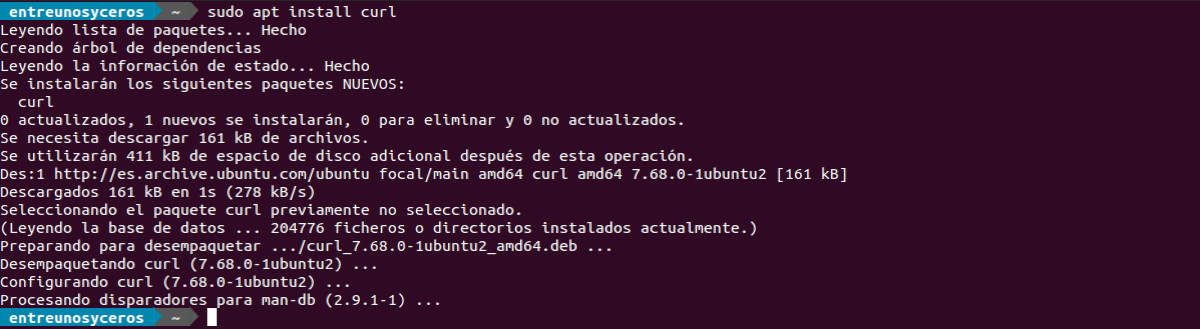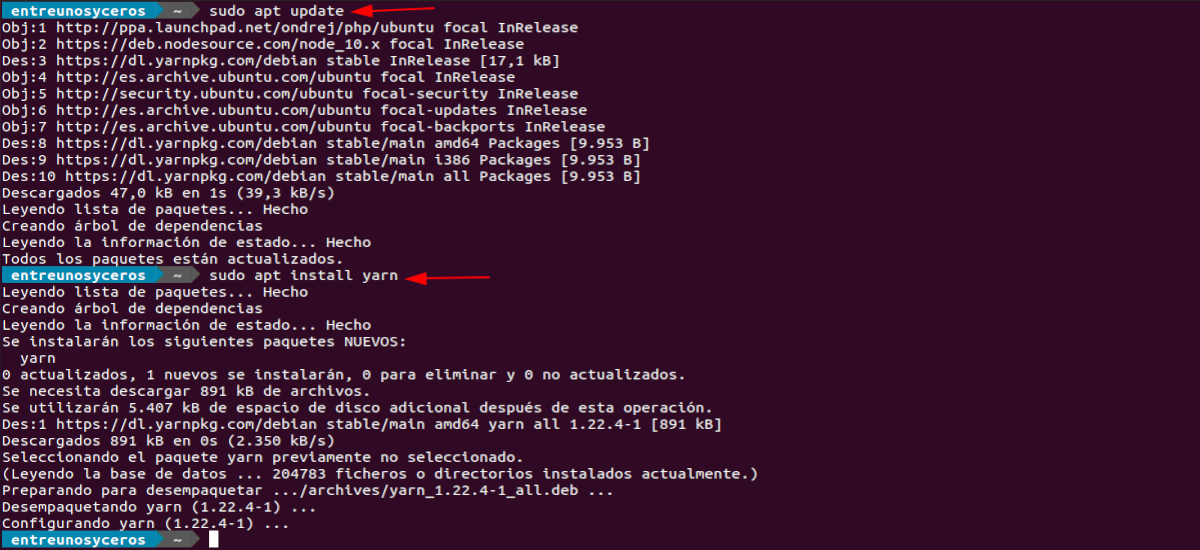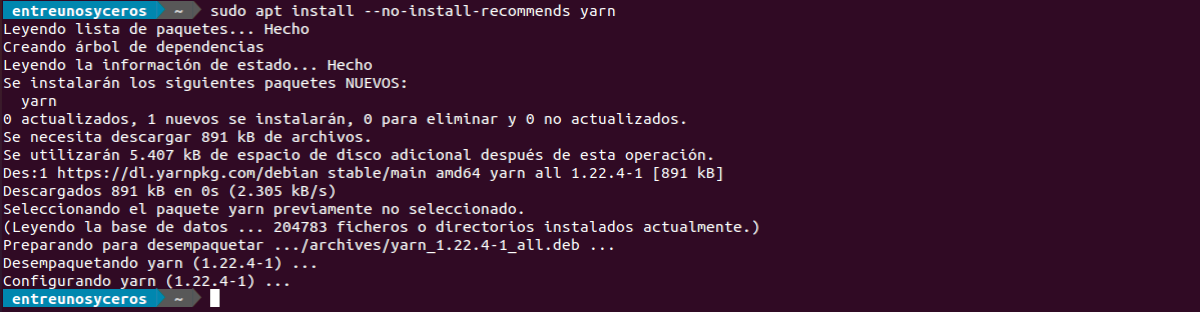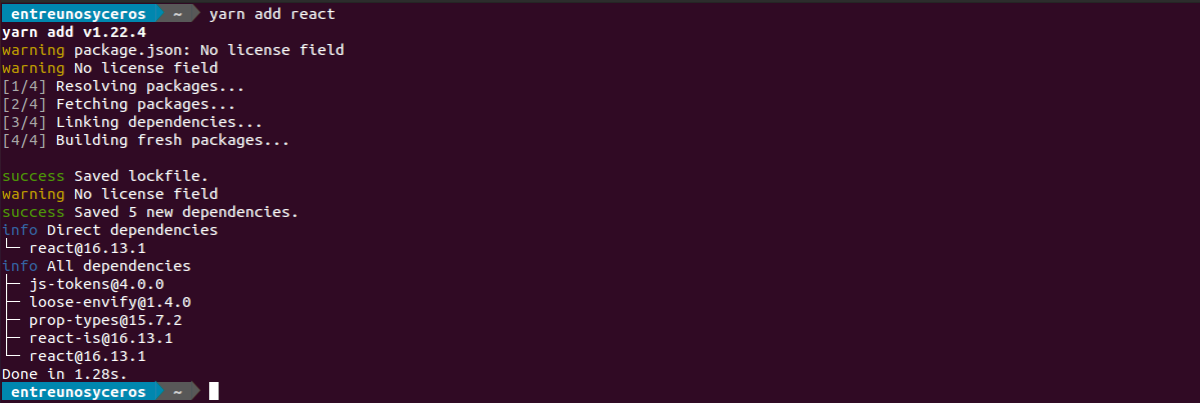ในบทความต่อไปเราจะมาดู Yarn นี้เป็นชนิดของ โปรแกรมติดตั้งแพคเกจ JavaScript และตัวจัดการการพึ่งพาที่เผยแพร่โดย Facebook โดยร่วมมือกับนักพัฒนาอื่น ๆ เช่น Google โปรแกรมติดตั้งนี้แนะนำการเปลี่ยนแปลงในการจัดการการพึ่งพาการดำเนินงานและการปรับปรุงประสิทธิภาพบางอย่าง
Yarn รองรับการลงทะเบียน NPMแต่แตกต่างกันในการติดตั้งแพ็คเกจ ใช้ล็อคไฟล์และไฟล์ อัลกอริทึมการติดตั้งที่กำหนดช่วยให้คุณสามารถคงโครงสร้างไดเร็กทอรีเดิมไว้ได้ node_modules สำหรับผู้ใช้ทุกคนที่เกี่ยวข้องกับโครงการ ซึ่งจะช่วยลดข้อผิดพลาดที่ยากต่อการติดตามในหลาย ๆ เครื่อง
ในโครงการเขียนโปรแกรมส่วนใหญ่การจัดการการพึ่งพาเป็นงานที่สำคัญ Yarn เป็นตัวจัดการการพึ่งพาแพ็คเกจที่รวดเร็วปลอดภัยและเชื่อถือได้สำหรับแอปพลิเคชัน NodeJS. สิ่งนี้เข้ากันได้กับ NPM ซึ่งใช้ในการติดตั้งกำหนดค่าอัปเดตและลบแพ็คเกจ
Yarn เป็นผู้จัดการโอเพ่นซอร์สซึ่งจะสร้างแคชสำหรับแพ็กเกจที่ดาวน์โหลดบนเครื่องของผู้ใช้และสามารถใช้แพ็กเกจนี้ซ้ำได้เมื่อจำเป็นโดยไม่ต้องดาวน์โหลดซ้ำแล้วซ้ำอีก ด้วยการใช้เช็คซัมตัวจัดการแพ็กเกจนี้จะตรวจสอบความสมบูรณ์ของแต่ละแพ็กเกจที่ติดตั้งก่อนที่จะรันโค้ด นอกจากนี้เส้นด้ายยังสามารถใช้ในโหมดออฟไลน์ได้
ในบรรทัดต่อไปนี้เราจะเห็น วิธีการติดตั้ง Yarn บน Ubuntu 20.04 LTS โดยใช้สภาพแวดล้อมบรรทัดคำสั่ง ในการใช้งานเราต้องการ NodeJS เพราะมันขึ้นอยู่กับเขา
ติดตั้ง Yarn บน Ubuntu 20.04 LTS
มีที่เก็บอย่างเป็นทางการบน Ubuntu 20.04 LTS สำหรับการติดตั้ง เมื่อใช้ PPA นี้เราสามารถติดตั้ง Yarn ได้ทั่วโลกในระบบ. ในการดำเนินการติดตั้งบนคอมพิวเตอร์ของเราเราจะต้องเปิดเทอร์มินัล (Ctrl + Alt + T) จากนั้นทำตามแต่ละขั้นตอนต่อไปนี้:
ติดตั้ง cURL บน Ubuntu 20.04 LTS
หากคุณยังไม่ได้ติดตั้งเครื่องมือนี้ในระบบของคุณคุณสามารถทำได้ ติดตั้งจากที่เก็บแพ็คเกจ Ubuntu 20.04 LTS อย่างเป็นทางการ. สิ่งที่คุณต้องทำคือรันคำสั่งต่อไปนี้เพื่อติดตั้ง cURL:
sudo apt install curl
เพิ่มคีย์ GPG
เมื่อเราติดตั้ง cURL ในระบบอย่างถูกต้องแล้วก่อนที่จะเริ่มการติดตั้งเราจะ เพิ่มคีย์ GPG เพื่อตรวจสอบแพ็กเก็ต Yarn. ในการนำเข้าคีย์ GPG เพียงพิมพ์คำสั่งต่อไปนี้ในเทอร์มินัลเดียวกัน (Ctrl + Alt + T):
curl -sL https://dl.yarnpkg.com/debian/pubkey.gpg | sudo apt-key add -
เปิดใช้งานที่เก็บ Yarn
ในการเริ่มการติดตั้งอันดับแรก เราจะเพิ่มและเปิดใช้งานที่เก็บที่จำเป็นใน Ubuntu 20.04 LTS. ในการทำเช่นนั้นในเทอร์มินัลเดียวกันเราจะใช้คำสั่ง:
echo "deb https://dl.yarnpkg.com/debian/ stable main" | sudo tee /etc/apt/sources.list.d/yarn.list
อัปเดตแคชและติดตั้ง Yarn
ในขั้นตอนนี้ก่อนอื่นเราจะ อัปเดตแคช APT จากนั้น Yarn จะถูกติดตั้งบน Ubuntu 20.04 LTS โดยใช้คำสั่งต่อไปนี้:
sudo apt update && sudo apt install yarn
หากคุณกำลังใช้ Nodejs และ NPM คุณสามารถติดตั้ง Yarn ได้โดยพิมพ์ คำสั่งต่อไปนี้ในเทอร์มินัล (Ctrl + Alt + T):
sudo apt install --no-install-recommends yarn
ตรวจสอบเวอร์ชันเส้นด้าย
เมื่อการติดตั้งเสร็จสมบูรณ์เราจะสามารถ ตรวจสอบว่าติดตั้งสำเร็จบนระบบ Ubuntu 20.04 ของเราหรือไม่. เราจะทำสิ่งนี้โดยดำเนินการในเทอร์มินัลของเรา (Ctrl + Alt + T):
yarn --version
หลังจากดำเนินการคำสั่งข้างต้นเทอร์มินัลจะแสดงเวอร์ชันที่ติดตั้งให้เราทราบ
ติดตั้งแพ็คเกจด้วย Yarn
แพคเกจส่วนใหญ่จะติดตั้งจากรีจิสทรี NPM และจะตั้งชื่อตามชื่อแพ็กเกจ ตัวอย่างเช่น, หากเราต้องการติดตั้งแพ็คเกจ เกิดปฏิกิริยา จากรีจิสทรี NPM เราจะต้องเขียนเท่านั้น คำสั่ง:
yarn add react
ไปยัง ข้อมูลเพิ่มเติมเกี่ยวกับวิธีการติดตั้งแพ็คเกจด้วย Yarnผู้ใช้สามารถศึกษาเอกสารในเรื่องนี้ที่เราสามารถค้นหาได้ เว็บไซต์โครงการ.
หากคุณต้องการ ข้อมูลเพิ่มเติมเกี่ยวกับการติดตั้ง Yarn บน Ubuntuผู้ใช้สามารถปรึกษา หน้าโครงการ. ในหน้านี้เรายังสามารถค้นหาไฟล์ เอกสาร เกี่ยวกับโครงการ. นอกจากนี้เราจะพบรหัสของคุณและข้อมูลเพิ่มเติมจากหน้า Yarn ที่ GitHub.